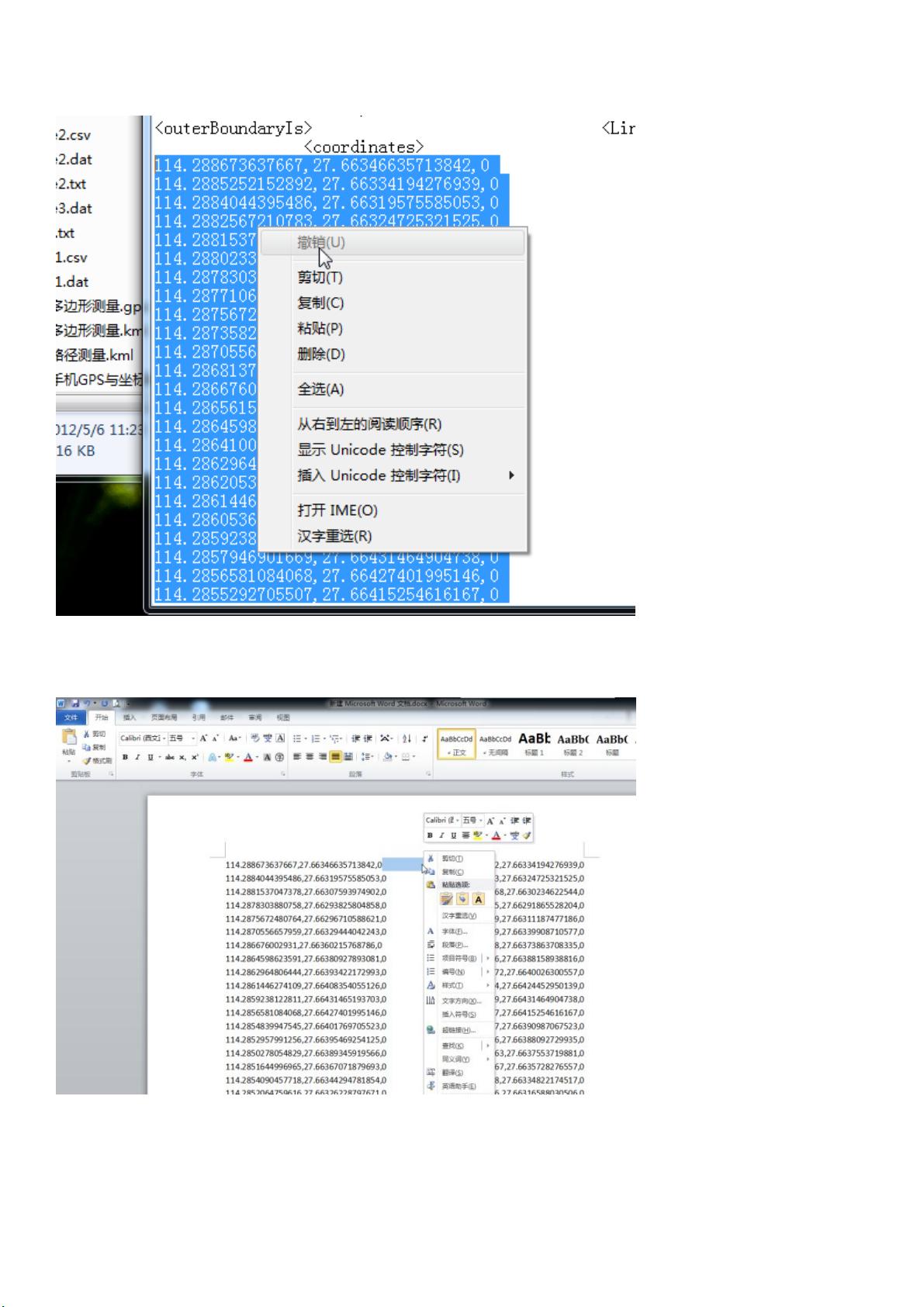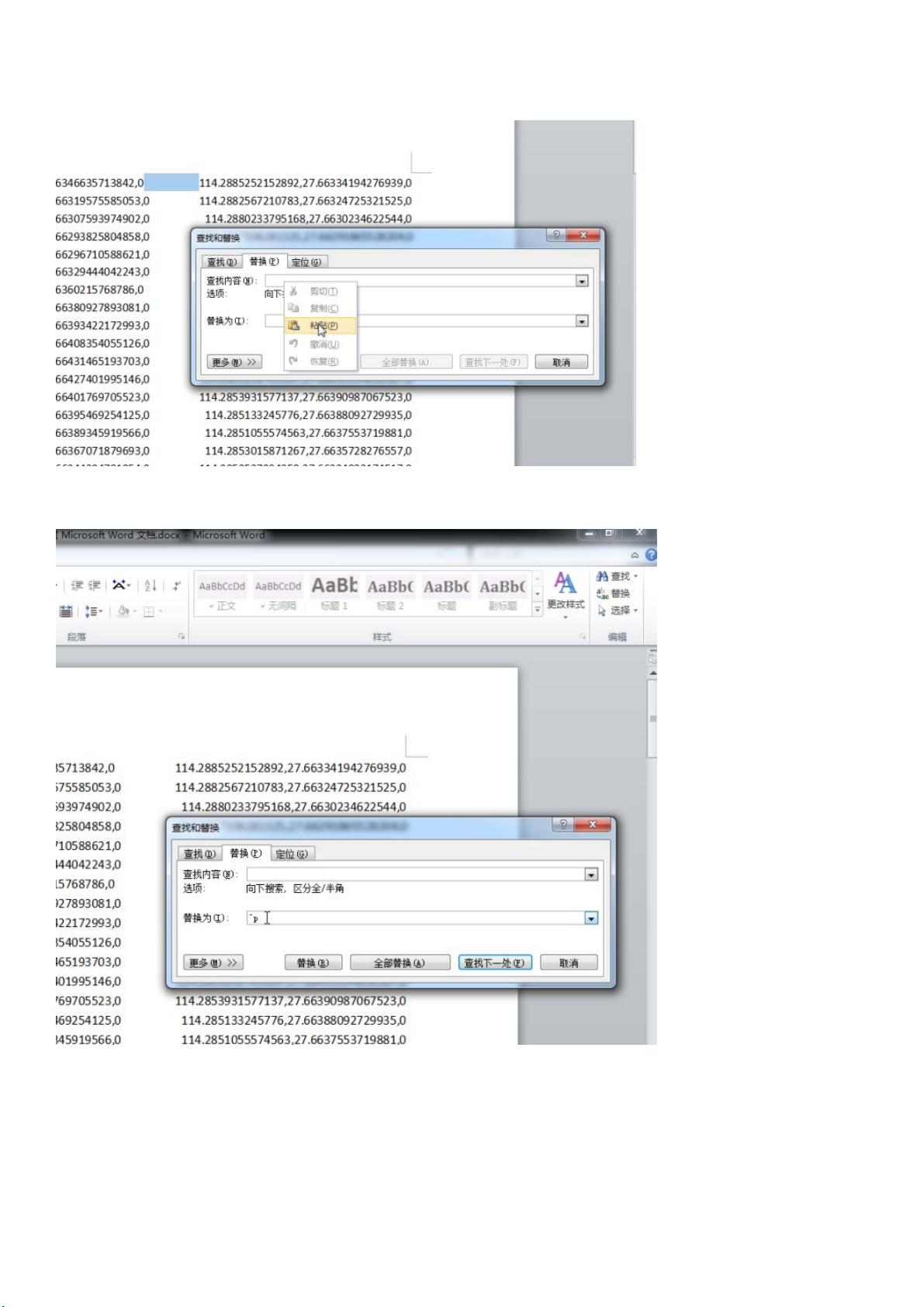谷歌地图路径转CAD教程:KML导入与坐标转换
本文主要介绍了如何将谷歌地图中的路径和多边形数据导入到CAD制图软件中,以便于进一步的使用和编辑。以下是详细的步骤:
1. 打开谷歌地图,定位到所需的区域,例如一个水库,然后选择相应的工具,如“多边形”用于绘制封闭区域,或“路径”用于描绘开放路线。
2. 使用鼠标勾选区域的轮廓,实时查看周长和面积,可以调整点的位置,增加或删除点以达到精确的边界。
3. 完成勾选后,对多边形进行重命名并设置颜色,方便识别。接着,通过右键菜单选择“将位置另存为”,保存为KML格式文件。
4. 使用记事本打开KML文件,可以看到包含地理坐标的XML代码。这些坐标以无分隔的格式存储,需要进行处理以便于导入CAD。
5. 复制坐标,利用替换功能将空格替换为换行符,使其成为每一点单独一行的格式,便于后续操作。
6. 将分行后的坐标复制到一个新的文本文件(如“shuiku.txt”)中,删除高程数据,只保留经度和纬度信息。
7. 使用专门的坐标转换工具,如Coord4.0,设置源格式为大地坐标,目标格式为特定的平面坐标系统(如北京54坐标系)。执行坐标转换,得到新的坐标文件“shuiku1.txt”。
8. 检查转换结果,确认坐标已正确转换。为防止误操作,建议备份原文件。
9. 将转换后的坐标文件shuiku1.txt改名为csv格式,便于Excel等软件的处理。
10. 在Excel中,新建一个表格,插入序号列、空白列以及高程列(即使为空),以便按照南方CASS数据格式的要求整理数据。
11. 保存为“文本文件(制表符分割)”,这样就可以将谷歌地图的路径和边界信息导入到CAD中,便于进一步编辑和设计。
这篇文章详细指导了用户如何通过一系列步骤将谷歌地图的地理数据整合到CAD中,对于GIS与CAD之间的数据交换具有实际应用价值。
575 浏览量
点击了解资源详情
点击了解资源详情
2022-10-24 上传
2022-11-15 上传
145 浏览量
204 浏览量
2022-11-16 上传
2021-08-04 上传
a9004222014
- 粉丝: 0
最新资源
- 实际操作:从用户接触至需求分析的完整流程
- BEA Java虚拟化技术:提升效率与灵活性
- LDAP入门:原理、应用与故障诊断
- C++标准模板库STL详解:从入门到精通
- 2008年Intel白皮书:CPU升级优于GPU的选择
- ASP.NET中Frameset使用详解
- Hibernate入门教程:Java习惯下的关系数据库持久化
- 跟随陈皓探索Makefile:从基础到高级技巧
- Oracle架构解析:数据库与集群详细图
- 使用Eclipse进行ARM跨平台开发指南
- 柯尓顿信息咨询技术公司创业蓝图:引领信息咨询业
- 单片机原理与应用详解:从基础知识到主流产品
- 探索ASP.NET Web应用开发:深入浅出(英文版)
- C++笔试:结构体与类的区别及代码解析
- C++编程题目解析:引用与函数参数
- C++构造函数中的成员初始化列表详解